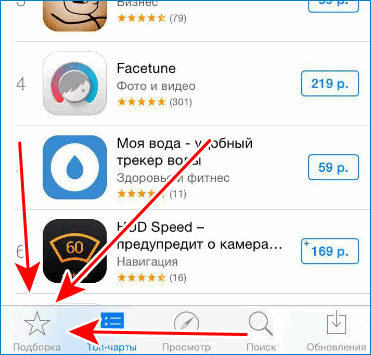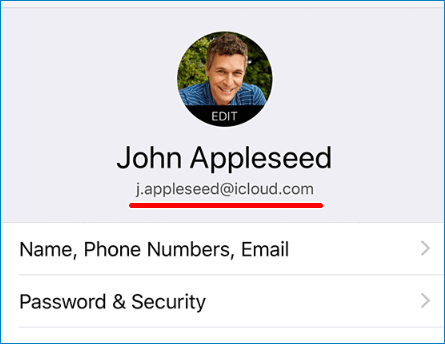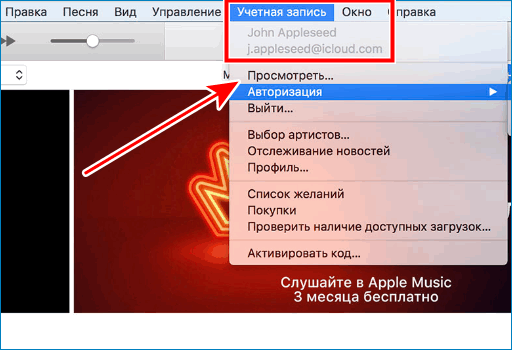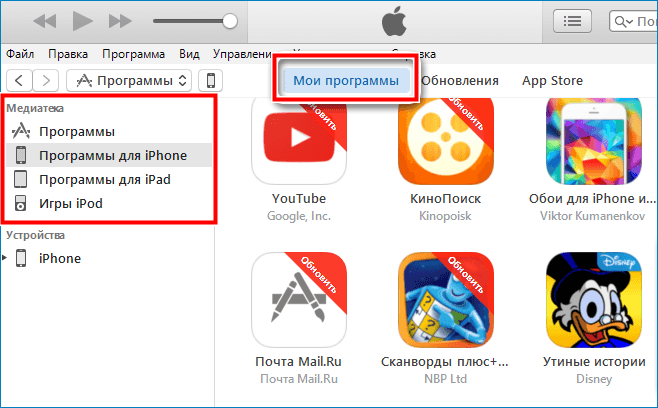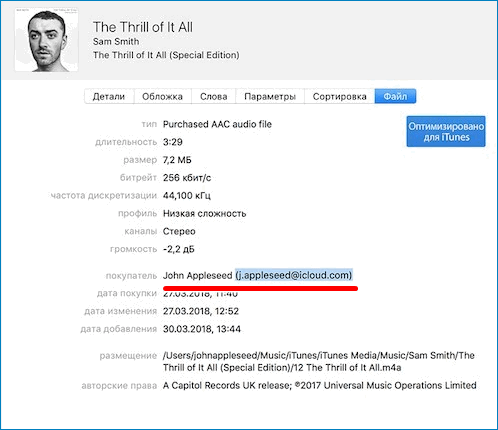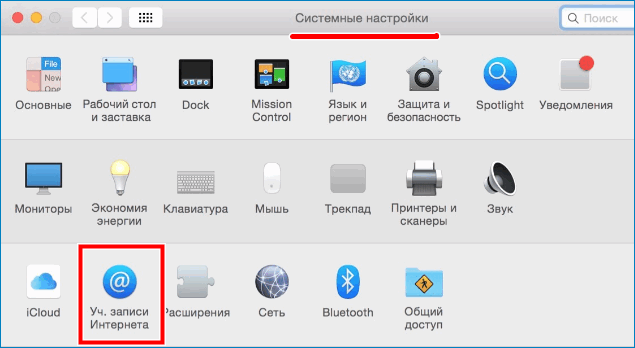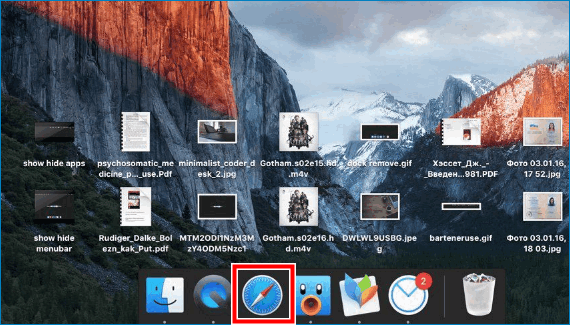Как узнать icloud на заблокированном iphone?
Как узнать apple id на заблокированном iPhone
Что такое Apple ID?
«Apple ID» — это уникальный идентификатор, присваивается каждому пользователю, который регистрирует свой iPhone или другое Apple устройство. Также Apple ID является персональной учетной записью, которую используют для доступа к iTunes, iCloud, iMessage, FaceTime и совершения покупок в App Store, iTunes Store и Apple Online Store.

При включение iPhone просит ввести Apple ID и пароль
После выхода iOS 7 и новых функций безопасности, которые служат для защиты iPhone и всех данных его владельца в случае кражи или же потери в мире появилось большое количество заблокированных айфонов. Новые владельцы не могли активировать телефон, так как iOS требовала ввести Apple ID и пароль от него. Диагноз для таких айфонов был безнадёжный – включена блокировка iCloud.
В такие неприятные ситуации попадают люди, которые покупают Apple iPhone и другую продукцию компании «с рук». Зачастую предыдущий владелец может забыть или неверно удалить свои регистрационные данные “Apple ID” и пароль. К примеру произведен сброс настроек iPhone – подразумевает повторную регистрацию устройства. А так как оно уже привязано к Apple ID, требуется пароль от учетной записи. Ясно, что новый хозяин айфона не знает учетную запись Apple ID и пароль прежнего владельца и тем более не имеет доступа к электронной почте чтобы разблокировать iPhone от iCloud.
На сегодняшний день существует два способа для решения проблемы “Как узнать apple id на заблокированном iPhone”:
- Узнать Apple ID по IMEI и UDID, воспользовавшись услугой “Apple ID Info Simple” или “Apple ID Info Premium” которые предоставят информацию об Apple ID, электронной почте, почтовом адресе и номере телефона предыдущего владельца. Теперь можно просто написать на полученный адрес с просьбой прислать пароль. Также существуют способы программно-аппаратного обхода блокировки iCloud, однако они не всегда срабатывают и могут создать намного больше проблем в подальшей работе iPhone. Следственно мы не будем про них рассказывать.
- Последний работающий способ — обращение в службу поддержки Apple. Вам придется ответить на ряд вопросов и доказать, что вы легально и правомерно получили сей чудесный девайс. И лишь после этого учетные данные Apple ID предыдущего владельца будут сброшены и iPhone заработает. Номер телефона службы поддержки Apple в Москве 7 (495) 580-95-57 .
Что такое UDID iPhone?
UDID – это уникальный идентификатор устройства Apple, состоящий из 40 символов: строчных букв и цифр.
Пример номера UDID: DAF7SD7A88D65988VE56CCFG5D6B14C71J97HGKL
Номер UDID может использоваться для того, чтобы разработчик смог выслать бета-версию своего приложения или игры. Также UDID активно использовался рекламными компаниями, которые с его помощью предоставляли пользователям iPhone персонализированную рекламу.
Конкретно в нашем случае идентификатор UDID необходим для получения Apple ID прежнего владельца iPhone и последующего разблокирования от iCloud. Далеко не все знают где достать или узнать UDID, без которого в таких ситуациях не обойтись!
Как узнать UDID iPhone?
В сети существует несколько способов узнать UDID айфона, ниже мы опишем два из них.
Самый простой способ узнать UDID вашего устройства – с помощью программы iTunes:
- Установите на компьютер последнюю актуальную версию программы iTunes
- После успешной установки, запустите iTunes
- Теперь включите iPhone и подключите к iTunes с помощью USB шнура либо через Wi-fi
- Затем откройте вкладку со своим iPhone в iTunes

- Кликните по серийному номеру и Вы получите UDID номер iPhone

- Откройте меню программы iTunes “Правка” и выберите “Скопировать UDID”
Второй способ как узнать UDID на заблокированном iPhone – если iTunes не видит телефон:
- Включите iPhone и подключите к компьютеру с помощью USB кабеля
- Зайдите в Пуск ->Панель управления ->Устройства и принтеры
- Внизу Вы уведите устройства Apple iPhone и Apple Mobile Device USB Driver
- Клацаем правой кнопкой мышки по Apple Mobile Device USB Driver и выбираем Свойства
- Далее переходим в закладку Оборудование и внизу нажимаем на Свойства

- В новом окне переходим в закладку Сведения и ниже выбираем Путь к экземпляру устройства

- В появившемся окне в поле Значение Вы уведите UDID iPhone, нажмите на нем правой кнопкой мыши и выберите Копировать

- Теперь создайте новый текстовый документ и вставьте полученный номер, нас интересуют только буквы и цифры после USBVID_05AC&PID_12A8
Теперь Вы знаете два способа как узнать UDID iPhone и сможете заказать услугу для определения Apple ID предыдущего владельца!
Как показала практика, самый простой способ — внимательно относиться к своим регистрационным данным. Первый раз включая iPhone, iPad или другое устройство Apple, записывайте все введенные и полученные данные, а при покупке айфона у другого человека с рук или в интернете, требуйте стереть учетные записи и пароли. В этом случае Вы сможете избавиться от многих проблем, таких как поиски прежнего владельца и обращение в службу поддержки Apple.
Как узнать Apple ID на заблокированном iPhone
Apple ID — учетная запись, которая присваивается каждому владельцу техники в момент регистрации на сайте компании «Эпл». Это обязательный шаг, позволяющий пользоваться гаджетом в полном объеме. Не имея аккаунта, пользователь не сможет синхронизировать данные, работать с облаком iCloud. Иногда при длительном не использовании учетной записи данные для входа забываются или теряются. Как восстановить ID на айфоне, должен знать каждый обладатель смартфона от Apple.
Где посмотреть Apple ID на айфоне
Найти и посмотреть свой идентификатор можно различными способами, в зависимости от того, какая техника используется. На iPhone, iPad или iPod touch необходимо поискать Апл Ид в настройках или iTunes.
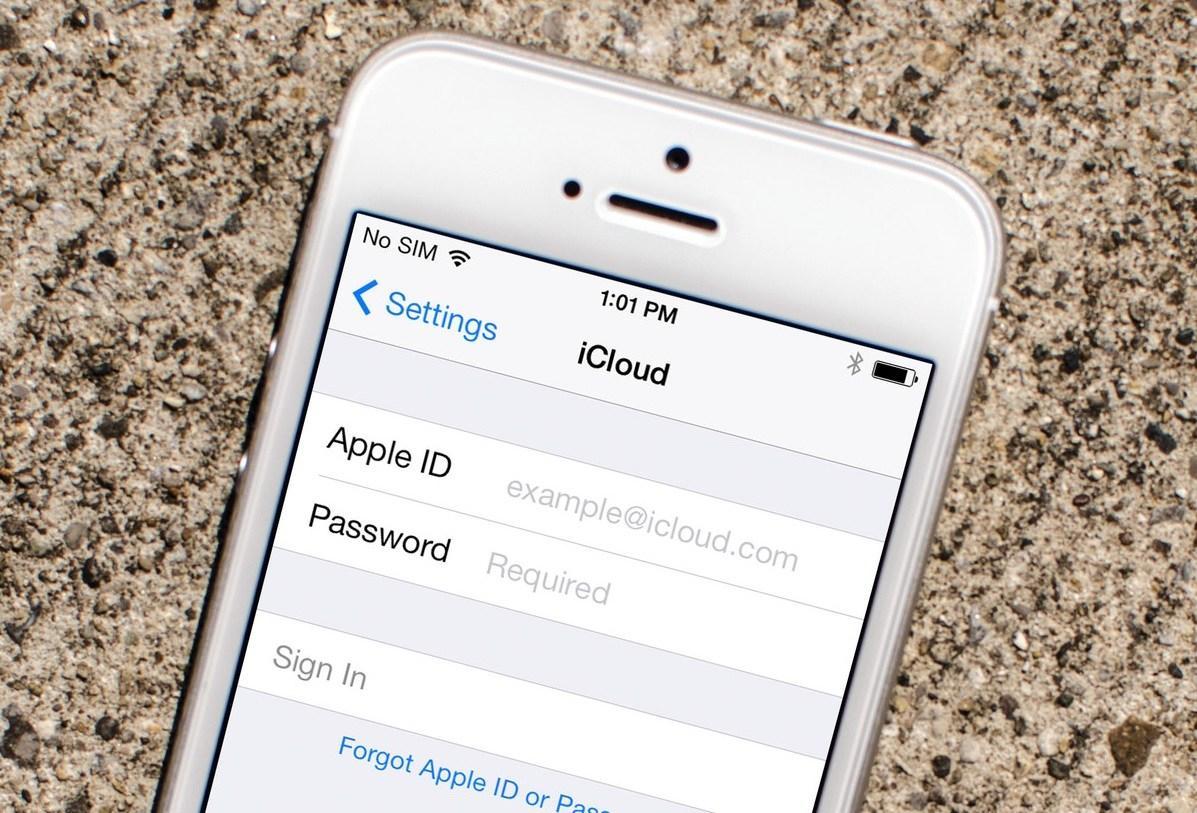
Apple ID — важная составляющая каждого устройства
Инструкция для iCloud: необходимо перейти в настройки и нажать на свое имя. Если используется iOS версии 10.2 и ранее, необходимо открыть «Настройки» и нажать кнопку «iCloud».
Инструкция для iTunes: открыть меню настроек, нажать свое имя, а затем «iTunes Store и App Store».
Можно попробовать и другие варианты, чтобы определить свой Эпл АйДи:
- Открыть пункт «Настройки», затем «Пароли и учетные записи». На ранних версиях путь лежит через «Настройки»-«Почта»-«Контакты»-«Календари».
- Еще один способ – зайти через настройки в раздел «Сообщения», где следует нажать «Отправка».
- Открыть «Настройки» и «FaceTime».
Проверить аккаунт на компьютере Mac можно таким образом:
- Открыть меню «Apple», затем системные настройки, где находится пункт «Идентификатор Apple».
- Можно кликнуть в разделе системных настроек на «Учетные записи» и выбрать iCloud.
- Через приложение App Store открывается меню «Магазин», а затем просмотр учетной записи.
- Еще один метод — через настройки FaceTime.
Обладателям Apple TV войти в свой аккаунт можно так:
- Через меню «Настройки»-«Учетные записи».
- В этом же разделе можно выбрать раздел «Пользователи», затем открыть свою учетную запись и перейти в «Магазин».
Рекомендации для пользователей Windows:
- Через программу iCloud для Виндовс.
- Через программу iTunes, в которой есть раздел «Учетные записи»-«Посмотреть».
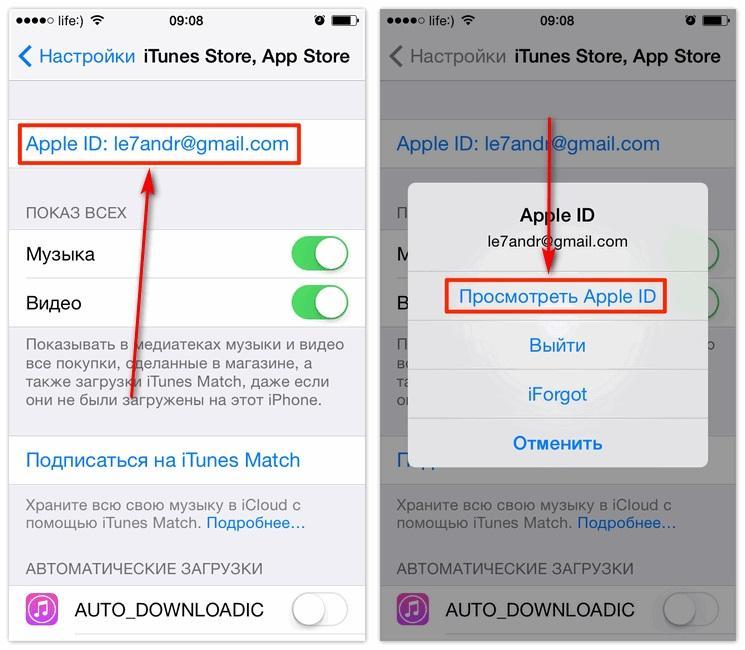
Многие владельцы привязывают к одному ID сразу несколько устройств
Самым простым способом для проверки наличия Apple ID считается вход на айфоне в меню настроек. Восстанавливать свою учетную запись здесь нельзя, но найти полную информацию достаточно легко. Нажав на «Имя пользователя» откроется окно с данными Apple ID, а также история работы с подключенными сервисами. В этом меню следует спуститься ниже и открыть раздел «iTunes Store». Вверху открытого окошка будут находиться требуемые данные.
Обратите внимание! Чтобы каждый раз не терять информацию об Эпл АйДи, рекомендуется записать логин на отдельном листке.
Как узнать Apple ID на заблокированном iPhone
Если на устройстве установлена блокировка, то узнать свой Apple ID напрямую через смартфон нельзя. Однако существуют альтернативные методы, которые отличаются простотой, удобством и надежностью.
Первый способ узнать Apple ID заключается в использовании доверенного устройства. Компания Apple позволяет владельцам айфонов и айпадов хранить несколько устройств под одной учетной записью. В этом случае посмотреть забытый Эпл АйДи можно с помощью другого устройства, которое зарегистрировано на этот аккаунт. Делается это через раздел «iTunes Store и App Store», где выбирается меню «Пароли и учётные записи».
Другой способ найти свой Apple ID — через официальный сайт производителя. Для этого следует перейти на страничку Apple и щелкнуть на изображение планшета в правом углу. Перед пользователем откроется ссылка со строчкой «Войти». Чуть ниже находится надпись «Забыли свой Apple ID», по которой следует нажать. В следующем окне нужно нажать «Найти его». Далее владелец айфона должен заполнить форму, где сайт просит ввести основные данные: имя, фамилия, электронная почта. После выполненных действий следует кликнуть «Продолжить».
Обратите внимание! Чтобы узнать свой Apple ID, необходимо вводить тот электронный адрес, который использовался при регистрации аккаунта. Если не получилось с первого раза восстановить данные, необходимо перебрать несколько вариантов почты.
Эти два способа распространены среди пользователей благодаря тому, что действительно помогают узнать ID. На данный момент существуют также платные сервисы, которые обещают восстановить информацию на основе IMEI телефона. Такие сервисы зачастую занимаются вымоганием денег и полноценной помощи оказать не могут.
На самом деле Apple ID связан с номером айфона, но компания Apple заботится о безопасности пользователей, поэтому никому не дает доступ к личной информации. Специалисты не рекомендуют связываться с платными сервисами, а попробовать узнать свой Apple ID самостоятельно, через вышеуказанные способы.
Как восстановить учетную запись на айфоне
Как восстановить пароль Apple ID на айфоне и получить доступ к учетной записи — вопрос, который интересует многих пользователей. Если по какой-либо причине не удается войти в аккаунт, существует несколько различных способов вернуть личный кабинет.
Восстановление доступа через iTunes
В iTunes пароль можно восстановить через почту. Это один из самых простых методов сбросить старый пароль и установить новый. На сайте компании необходимо открыть раздел с восстановлением учетной записи. Система сначала будет запрашивать логин, после чего стоит нажать «Далее». В новом окне следует выбрать «Получить письмо на email». В течение нескольких минут на электронную почту придет ссылка для смены пароля.
Обратите внимание! Если письма нет более 10 минут, необходимо проверить папку «Спам».
Через службу поиска
В этом случае понадобится второй гаджет, на котором следует открыть приложение «Найти айфон». В открывшемся окне нажать на поле «Забыли Apple ID», после чего следовать инструкциям. Также следует перейти в раздел восстановления доступа, где необходимо вспомнить данные, которые вводились при регистрации ID. Чем больше удалось ввести верной информации, тем выше шансы на разблокировку устройства.

Программа «Найти iPhone» позволяет удаленно следить за местоположением устройств
Через службу технической поддержки айфона
Этот способ подойдет, если восстановить доступ необходимо в срочном порядке. Просить помощь специалиста можно в салонах «Эпл», либо на сайте компании через отдел технической поддержки.
Пошаговая инструкция для пользования сайтом:
- На сайте компании следует спуститься вниз страницы и выбрать свое местоположение (регион).
- Нажав на изображение планшета, перед посетителем откроется меню с данными для авторизации. Так как пароль забыт, необходимо сразу спуститься вниз и нажать «Дополнительная помощь».
- Здесь будут указаны телефоны поддержки для каждого региона. Позвонить можно бесплатно.
- Кроме звонков есть отдельный чат, где пользователь может в текстовом виде описать свою проблему специалисту.
Для более точного решения проблемы рекомендуется найти раздел «Хотите поговорить?», там есть категория Apple ID и всевозможные проблемы с ним. В новом окне будет несколько вариантов решения, одним из которых является «Изменение и сброс пароля». Если нет времени решать вопрос самостоятельно, можно выбрать пункт «Разговор со службой поддержки». Сайт предложит пользователю заполнить небольшую форму с именем, фамилией и адресом электронной почты. Также можно запланировать звонок на удобное время, указав его в соответствующем окне.
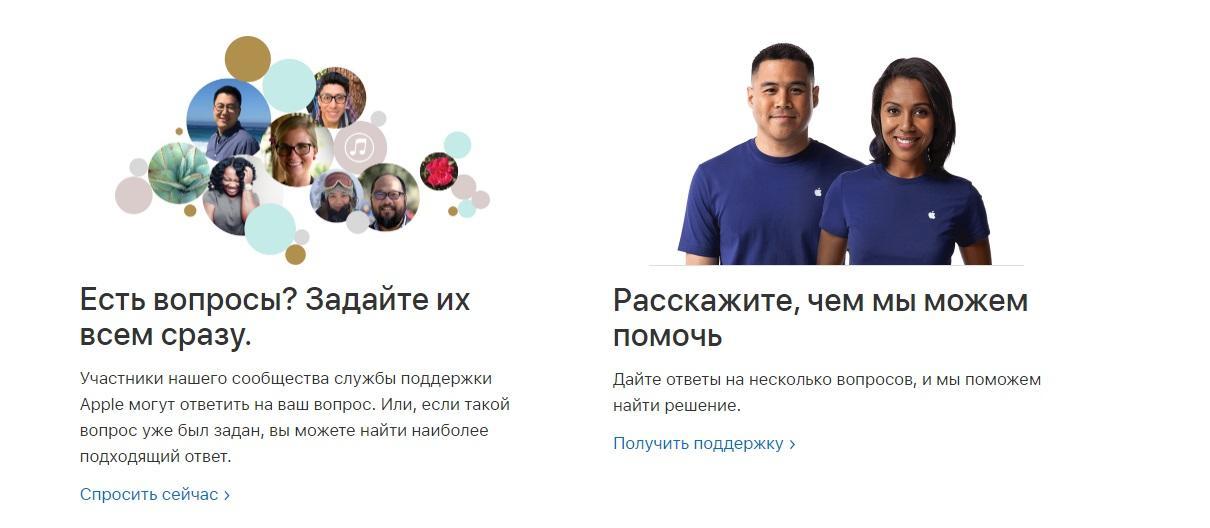
Интерфейс странички помощи клиентам
Как поменять учетную запись на айфоне или айпаде
Как поменять Эпл АйДи на айфоне, если был выполнен выход из системы iCloud:
- Необходимо стереть все данные с телефона, тем самым вернув гаджет к заводским параметрам.
- Затем создается новая учетная запись Apple ID.
Как изменить учетную запись на айфоне через меню:
- Необходимо зайти в «Настройки» и выбрать « iTunes Store и App Store»
- Здесь следует нажать по учетной записи и выбрать кнопку «Выйти».
В завершение следует заменить старый аккаунт привязкой нового.
Что делать, если забыл пароль от айклауда на айфоне 5s и других моделях:
- восстановить через указанную электронную почту;
- сброс пароля через контрольные вопросы;
- двухэтапная проверка (только для моделей 4 S, 5S, 5 SE);
- обратиться в службу поддержки;
- пройти двухфакторную аутентификацию.
Как удалить учетную запись на айфоне или айпаде
Удалить определенный аккаунт можно с помощью сайта iCloud. После открытия странички следует авторизоваться в системе, вводя пароль. После входа в систему следует выбрать раздел «Найти айфон» и нажать кнопку «Все устройства». Из указанного списка выбирается необходимое для удаления. Если гаджет находится в офлайн режиме, то подходит пункт «Удалить». Рабочее устройство убирают с помощью кнопки «Стереть iPhone». Далее остается лишь подтвердить действие и завершить процедуру нажав на «Стереть из учетной записи».
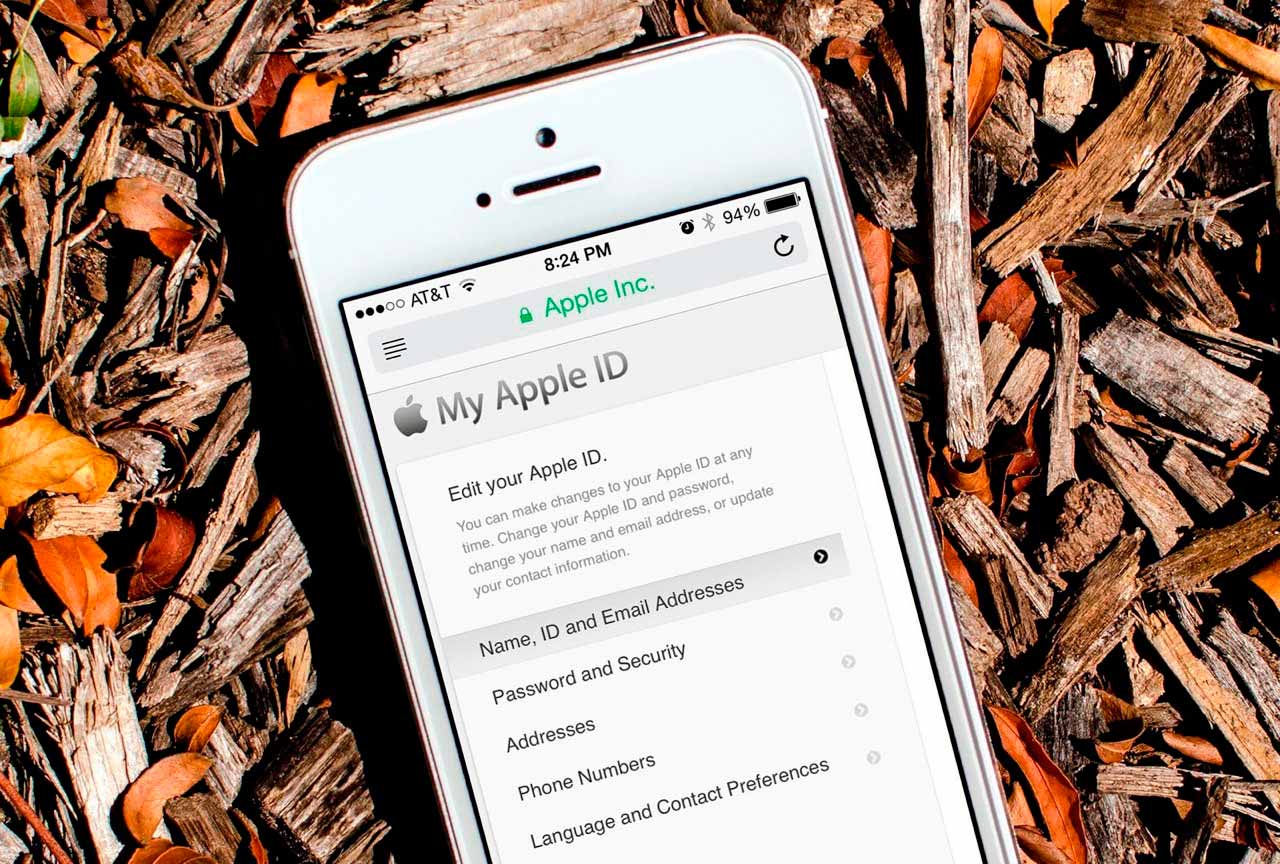
Подтверждение об удалении приходит на указанные контакты спустя 5-7 дней
Другой способ удаления:
- Необходимо открыть «Настройки» и перейти в раздел Apple ID вверху страницы.
- Внизу появившегося окна следует нажать на выход.
На новых версиях iOS пользователям предлагается три вида выхода из аккаунта:
- Полная отвязка от устройства — «Выход из iCloud» и «Магазина».
- Выход с возможностью дальнейшей синхронизации — «Выход из Магазина»
- Сохранение Apple ID в айтюнс, но прерывание связи с облаком iCloud — «Выход из iCloud».
После выбора варианта для выхода необходимо ввести пароль для того, чтобы выключить функцию «Найти iPhone». Теперь через основные настройки проводится сброс контента. Устройство запросит снова пароль, после чего необходимо нажать «Стереть (устройство)».
Обратите внимание! После выполненных действий устройство будет отвязано от сервисов, а также сброшено до заводских настроек.
Как сменить пользователя на айфоне и полностью удалить Apple ID:
- Необходимо перейти на сайт компании Apple и найти раздел «Конфиденциальность данных».
- Здесь следует пройти авторизацию Aplpe ID и ответить на контрольные вопросы.
- Затем выбирается пункт «Удаление учетной записи».
Перед началом удаления система запрашивает причину, а также знакомит с условиями и правилами. В результате пользователю предоставляется уникальный код из 12-ти цифр, которым можно воспользоваться в случае отмены удаления.
Пользователь, который забыл пароль от своей учетной записи, может легко активировать аккаунт различными способами. Самостоятельно разобраться с Apple Id не сложно, достаточно изучить информацию и советы специалистов. Даже, если не удалось привязать или восстановить пароль вручную, всегда можно обратиться в службу технической поддержки.
Как узнать Apple ID на заблокированном iPhone

Устройства от Apple по праву считаются самыми надежными и безопасными. В гаджеты встроены многоуровневые схемы проверки и контроля доступа. Но создание сложного пароля и двухфакторная аутентификация создает и свои проблемы.
Часто пользователь жалуется, что он забыл свой Apple ID, забыл контрольные вопросы, и задает вопрос в службу, или ищет ответ на форуме, как узнать Apple ID на заблокированном iPhone.
- Как узнать Apple ID на заблокированном iPhone
- Особенности идентификатора Apple
- Восстановление Apple ID на рабочем iPhone и iPad
- Восстановление Apple ID при заблокированном устройстве
- Восстановление логина на ПК Mac
- Через приложение iTunes
- Через приложение Mac App Store
- Через хранилище iCloud
- Через специальный запрос
- Восстановление логина через Windows
Как узнать Apple ID на заблокированном iPhone
Чтобы оградить себя от подобных проблем, следует четко запомнить, что восстановить Apple ID можно достаточно легко в трех случаях.
- Если идентификатор использовался для скачивания игр, музыки и пр. через приложения iMessage, iCloud, FaceTime.
- Через компьютер, Apple ID можно найти при заблокированном или отключенном АйФоне или АйПаде.
- Служба поддержки разработчика восстановит ваш идентификатор при наличии чека на покупку гаджета.
Рассмотрим каждый случай восстановления забытого Apple ID и ответим на вопрос, как вспомнить и никогда не забыть восстановленный идентификатор
Особенности идентификатора Apple
При первичной регистрации учетной записи ваша электронная почта, на которую была проведена привязка гаджета, будет выступать в качестве в качестве логина, т.е. это и есть Apple ID.
При активации устройства, логин отображается в зашифрованном виде. Пользователь не видит свой полный идентификатор, посмотреть весь набор данных можно на ПК, на активированном iPad и iPhone.
Восстановление Apple ID на рабочем iPhone и iPad
В том случае, если пользователь хотя бы раз скачивал на гаджет рингтон, аудиофайл, понравившуюся игру, любую программу, логин остается открытым внизу страницы каждого подменю.
- На вкладке «Подборка» в приложении App Store логин расположен внизу страницы.

- На вкладках «Фильмы», «Звуки», «Музыка» в приложении iTunes Store.
- На странице «Подборка» в приложении «Подкасты».
Apple ID отображается в настройках устройства и в меню таких программ:
- iCloud (и в учетной записи хранилища);

- iTunes Store;
- App Store;
- FaceTime;
- Game Center;
- Почта, календари;
- Сообщения (вкладка «Отправка»);
- Музыка, Видео (вкладка «Домашняя коллекция»);
- Приложение «Найти iPhone».
Посмотреть свой полный логин можно практически на всех страницах активированного гаджета
Восстановление Apple ID при заблокированном устройстве
Пользователи чаще сталкиваются с проблемой, что делать для восстановления доступа, если АйФон или АйПад заблокированы паролем и не включаются. В этом случае можно воспользоваться ПК, с операционными системами Mac, Windows, Linux.
Восстановление логина на ПК Mac
Если вы пользовались программами Mac App Store и iTunes и выполняли вход в свою учетную запись, восстановление идентификатора Эппл займет несколько минут, при использовании шагов.
Через приложение iTunes
- Откройте медиаплеер.
- Откройте учетную запись, в графе «Посмотреть уч. запись» отобразиться ваш Apple ID.

- Дубляж логина находится на главной странице iTunes.
Если закрыт вход в программу медиаплеера, воспользуйтесь следующей инструкцией.
- Откройте iTunes, перейдите в меню и кликните на значок «Мои программы». В открывшемся окне вы увидите все программы, загруженные в плеер.

- Кликните правой кнопкой мыши по значку любой программы.
- В открывшемся подменю тапните на значок «Сведения».
- Выберите опцию «Файл». В графе «Покупатель» вы увидите идентификатор устройства, через которое было скачано данное приложение. Это и есть ваш Apple ID.

Через приложение Mac App Store
- Откройте страницу «Магазин». В графе «Посмотреть уч. запись» будет отображаться ваш логин.
- Откройте вкладку «Подборка».
- Нажмите на опцию «Быстрая ссылка», кликните значок «Учетная запись». В авторизованном окне появится ваш Apple ID.
Через хранилище iCloud
Посмотреть свой логин можно в системных настройках облачного хранилища, при условии, что оно подключено.
- Запустите Айклауд. Перейдите в раздел «Системные настройки».
- Откройте окно «Учетные записи интернета», выберите «Уч. запись iCloud». В открывшемся окне находится идентификатор.

Восстановить логин можно на странице Айклауд в браузере Safari, при условии, что вы уже пользовались «Сафари» для входа в веб-хранилище
Через специальный запрос
Этот способ пригодится тем пользователям, кто не входил в медиаплеер и App Store, не подключал облачное хранилище через свой логин Эппл.
- Откройте «Safari», перейдите на вкладку управления Apple ID.

- Отметьте опцию «не помню (забыл) пароль или Apple ID».
- Перейдите по открывшейся ссылке, Отметьте повторно графу «Забыли Apple ID».
В открывшейся форме заполните анкету: почта, на которую была сделана регистрация, имя, фамилия. Система начнет поиск и выдаст «Найден Apple ID» только в том случае, если вы верно указали почту и свои данные.
Восстановление логина через Windows
Самый простой способ увидеть свой идентификатор, это через рабочие приложения облачного хранилища и медиаплеер.
- Откройте iTunes, выберите главное меню и нажмите на графу «iTunes Store».
Важно! Горячая клавиша Alt запустит вкладку главного меню, если нельзя его открыть через опцию
- В графе «Учетная запись» отобразится ваш логин.
- При активации облачного хранилища iCloud, идентификатор отображается слева в главной графе программы.
Если вы не пользовались своей учетной записью для входа в программы через Windows, посмотрите свой логин через загруженные программы медиаплеера, шаги аналогичны при проверке логина через ПК Mac.
Чтобы не забыть свои данные для управления гаджетом, создайте на ПК файл «Незабудка» и не поленитесь скопировать восстановленный логин и пароль
Если вам не удастся восстановить Apple ID через компьютер, проверку почты, если не был выполнен вход в уч. запись на синхронизированных приложениях, в медиаплеере нет ни одного приложения, открывайте любую официальную страницу разработчика и связывайтесь со службой поддержки Эппл.
Что это значит, когда на iPhone заблокирован iCloud, и как его удалить
Если вы только что купили подержанный iPhone, но обнаружили, что активация iPhone заблокирована. Что это значит, когда на iPhone заблокирован iCloud, и как его удалить? Когда iPhone заблокирован iCloud, это означает, что устройство все еще привязано к Apple ID предыдущего владельца. Просто узнайте больше о блокировке активации iCloud и лучшем способе разблокировки заблокированного iCloud iPhone из статьи.
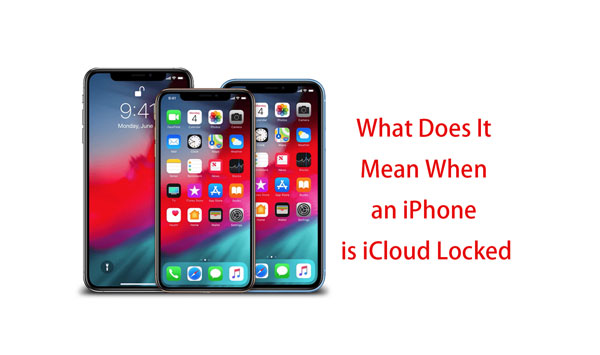

1. Что означает, что на iPhone заблокирован iCloud
Что это значит, когда на iPhone заблокирован iCloud? Блокировка активации iCloud — это мера безопасности, позволяющая авторизованному владельцу использовать устройство iOS. Это функция, доступная Find My iPhone функция на вашем iPhone.
Когда вы включаете функцию «Найти iPhone», функция блокировки iCloud также будет включена. После включения блокировки активации iCloud другие пользователи не смогут настроить устройство iOS без пароля iCloud. Если другие не могут ввести эти данные, iPhone останется заблокированным и станет бесполезным.
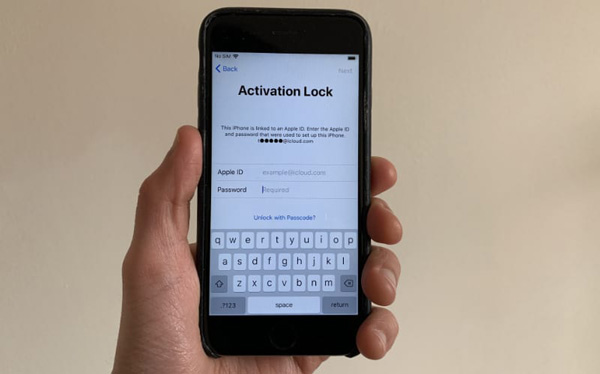
FoneLab Помогает вам разблокировать экран iPhone, удалить Apple ID или его пароль, удалить экранное время или пароль ограничения в секундах.
- Помогает вам разблокировать экран iPhone.
- Удаляет Apple ID или его пароль.
- Удалите экранное время или пароль ограничения в секундах.
2. Самый простой способ разблокировать заблокированный iCloud iPhone
Полное руководство по обходу DNS в iCloud — Как снять блокировку активации с помощью обхода DNS в iCloud
Для начала убедитесь, что на вашем устройстве iOS установлена SIM-карта. Позже вы можете запустить DNS-обход iCloud Activation, как показано ниже.
Шаг 1 Включите свой iPhone. Выберите желаемый Язык и Страна из меню.
Шаг 2 Выберите Продолжить войти в Настройки Wi-Fi страница. Найдите и выберите i символ рядом с вкладкой Wi-Fi.
Шаг 3 Отключите сеть Wi-Fi. Направляйтесь к Параметры подключения, Выберите Забыть эту сеть.
Шаг 4 Нажмите I символ снова. Введите IP-адрес конкретного DNS-сервера, чтобы обойти блокировку активации iCloud на iPhone и iPad.
Разблокируйте пароль iPhone с помощью iOS Unlocker
Как разблокировать iPhone, заблокированный iCloud, если вы приобрели подержанный iPhone без уведомления? Есть ли способ удалить Apple ID на вашем iPhone? FoneLab iOS Unlocker это универсальный инструмент для снятия блокировок iPhone. Он позволяет удалить Apple ID, разблокировать Touch ID или Face ID устройства iOS и даже обойти пароль ограничения экранного времени без потери данных.
- Войдите в заблокированный iCloud iPhone и удалите соответствующий Apple ID.
- Удалите 4-значный код доступа, 6-значный код доступа, Touch ID или Face ID.
- Обойти пароль ограничения экранного времени без потери данных.
- Поддержите последнюю версию iOS 14, а также предыдущие версии iOS.
Шаг 1 Скачайте и установите FoneLab iOS Unlocker, вы можете запустить программу на своем компьютере. Подключите купленный iPhone к компьютеру с помощью оригинального USB-кабеля. Вы должны нажать на Trust на iPhone и введите пароль экрана.

Шаг 2 Выберите Удалить Apple ID меню и нажмите на Start кнопку, чтобы стереть блокировку активации iCloud на вашем iPhone. Он сотрет все настройки и содержимое вашего iPhone. Не отключайте устройство от компьютера во время процесса.

Шаг 3 Перейдите в Настройки приложение вашего iPhone, выберите Общие вариант и выберите Сбросить вариант. Затем коснитесь Сбросить все настройки возможность удалить блокировку iCloud и другие настройки. После этого вы можете подтвердить процесс паролем.

Примечание. Когда вы удаляете заблокированный пароль iCloud на своем iPhone, все данные и настройки будут удалены. Вам будет предложено ввести пароль блокировки экрана для подключения iPhone или других устройств к компьютеру.
3. Часто задаваемые вопросы о блокировке активации iCloud на iPhone
Есть ли другие способы снять блокировку активации iCloud на iPhone?
Если вы не можете попросить предыдущего владельца снять блокировку iCloud на iPhone, вы можете предоставить счет-фактуру, подтверждение покупки и другую соответствующую информацию в службу поддержки Apple. Когда будет достаточно информации для покупки iPhone, Apple соответственно снимет блокировку iCloud.
Есть ли способ обойти блокировку iCloud на iPhone?
Вы также можете использовать другой DNS, чтобы обойти блокировку iCloud на iPhone. Выберите свою сеть Wi-Fi, нажмите кнопку i и измените DNS-серверы в зависимости от вашего региона. После настройки iPhone вы можете перезагрузить iPhone, чтобы обойти блокировку iCloud с некоторыми ограничениями.
Как избежать покупки заблокированного iPhone с активацией iCloud?
Если вам нужно купить подержанный iPhone, вы можете пройти весь процесс настройки и попросить предыдущего владельца заранее отключить блокировку iCloud на вашем iPhone. Кроме того, вы должны также проверить подтверждение покупки, а также другие доказательства.
Заключение
Если появляется сообщение о том, что iPhone заблокирован iCloud, вы можете узнать больше о том, что это означает, и как снять и обойти блокировку паролем на iPhone из статьи. FoneLab iOS Unlocker — это самый простой способ разблокировать заблокированный iPhone одним щелчком мыши.
FoneLab Помогает вам разблокировать экран iPhone, удалить Apple ID или его пароль, удалить экранное время или пароль ограничения в секундах.
Как узнать аппл id iphone
Вопрос как узнать Аппл id iPhone возникает достаточно редко, ведь обычно все мы знаем наизусть свою электронную почту. Apple ID представляет собой уникальную учетную запись, которая задействуется во всех девайсах от компании Apple для идентификации в iCloud, AppStore и многих других сервисах. Если вы не можете вспомнить свой идентификатор, то давайте разберем что делать, чтобы узнать Эпл Айди.
В телефонах и планшетах производителя он прописан едва ли не в каждом углу, поэтому забыть его будет непросто. Узнать его можно и на заблокированном девайсе, а также мы рассмотрим как можно восстановить пароль в случае его утери. Эпл Айди полностью совпадает с адресом электронной почты, поэтому первым делом постарайтесь его вспомнить. Это наиболее простой метод, но не всегда удается вспомнить адрес своего почтового ящика. В таком случае берем iPhone и переходим в меню настроек iCloud (именно тут можно найти название своей учетной записи).
Методы, с помощью которых возможно узнать свой Эпл Айди
Узнать Айди несложно, для этого нужно перейти в AppStore. Включаем программу, листаем вниз и видим тут надпись, которая и является Эпл Айди. Если вы уже успели стереть свой профиль с устройства, то весьма вероятно, что данные сохранились в приложении iTunes. Чтобы узнать Айди от своего iPhone, запустите программу, перейдите в категорию «iTunes Store». В верхнем правом углу будет указан ваш Эпл Айди.
Таким же способом можно узнать Ауди в уже установленных приложениях, перейдя в раздел «Мои программы» в iTunes. Посетите страничку сведений о конкретном приложении, где отобразится логин покупателя. Но данный способ работает лишь в том случае, если вы купили приложение. 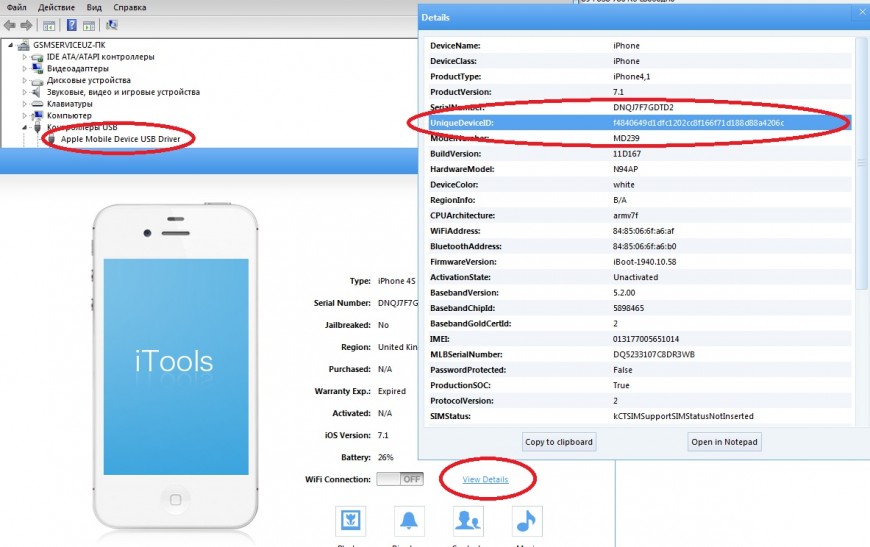
Как узнать пароль Apple ID
Двигаемся дальше. Допустим вы уже вспомнили логин от Apple ID своего Iphone, но как восстановить пароль от утерянной учетной записи. Для этого нужно воспользоваться одним из возможных решений:
- Отправить запрос в компанию Apple, после чего нужно будет немного подождать и подтвердить факт совершения покупки iPhone;
- Восстановить пароль можно ответив на контрольные вопросы, которые вы задавали в процессе регистрации. Но тут все зависит от вашей памяти, ведь ответы на вопросы легко забываются;
- Восстановить пароль с помощью привязанной электронной почты. Подайте запрос на восстановления пароля, а затем перейдите по ссылке, указанной в полученном письме. Останется лишь задать новый пароль, который можно будет использовать для входа в учетную запись Apple ID.
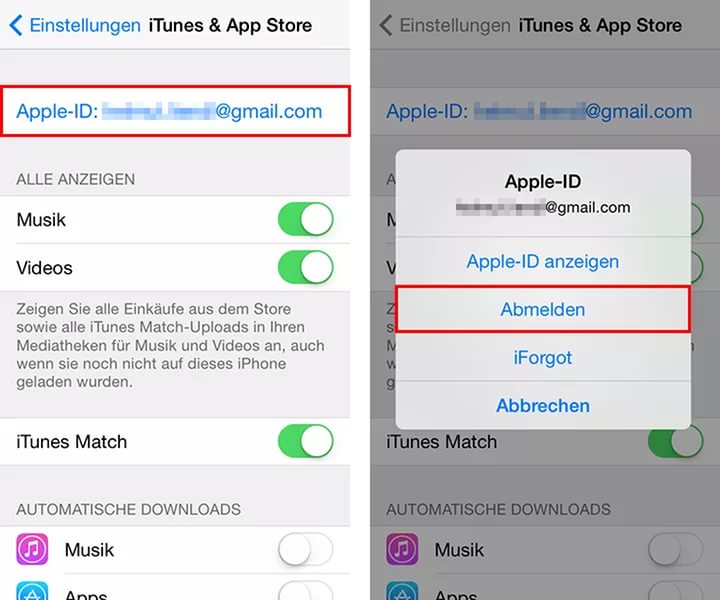
Узнать пароль от Айди проще последними двумя методами, так как в первом случае придется долго ждать.
Способ выяснить Apple ID прошлого обладателя устройства
Если вы обзавелись б/у смартфоном или же планшетом от производителя Apple и желаете узнать ID предыдущего владельца, то можно воспользоваться вышеуказанными рекомендациями. Если он не оставил никаких данных, то свяжитесь с ним и попросите дезактивировать функцию «Найти iPhone» и отвязать эту учетную запись.
Как выяснить Apple ID на заблокированном устройстве
Для отвязки учетной записи нужно знать от нее пароль. Это же потребуется для раз блокировки залоченного iPhone. Если вам не посчастливилось купить заблокированный девайс, то вы стали жертвой мошенников. Выхода из данной ситуации два:
- Найти способ связаться с предыдущим владельцем, что в большинстве случаев не представляется возможным;
- Узнать ID по IMEI.
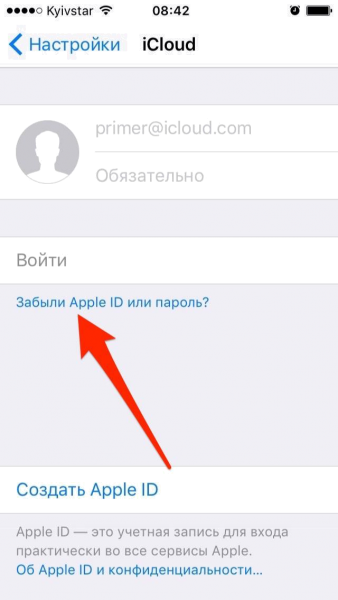 Что делать:
Что делать:
- Просмотреть Udid от своего iPhone можно в параметрах драйвера при подключении к ПК. Переходим в раздел «Свойства драйвера».
- Далее выбираем пункт «Путь к экземпляру девайса» — номер Udid будет отображен после USBVID_05AC&PID_12A8. Udid представляет собой продолжительную последовательность цифр.
- Чтобы восстановить Apple ID при помощи IMEI понадобится перейти на особые сервисы, которые позволяют получить данные по IMEI и Udid. Но в идеальном случае нужно вернуть такой смартфон продавцу и купить новый законным способом, который можно будет использовать без каких-либо ограничений и спокойно привязать свою учетную запись.
Узнав Udid будет несложно восстановить доступ к учетной записи.
-
Информация была полезной?
Не забывайте читать комментарии, там тоже много полезной информации. Если на ваш вопрос нет ответа, а на более поздние комментарии есть ответ, значит ответ на ваш вопрос содержится в статье, уважайте чужое время.
Вам также может быть интересно

Отключение или ограничение встроенных покупок на iPhone
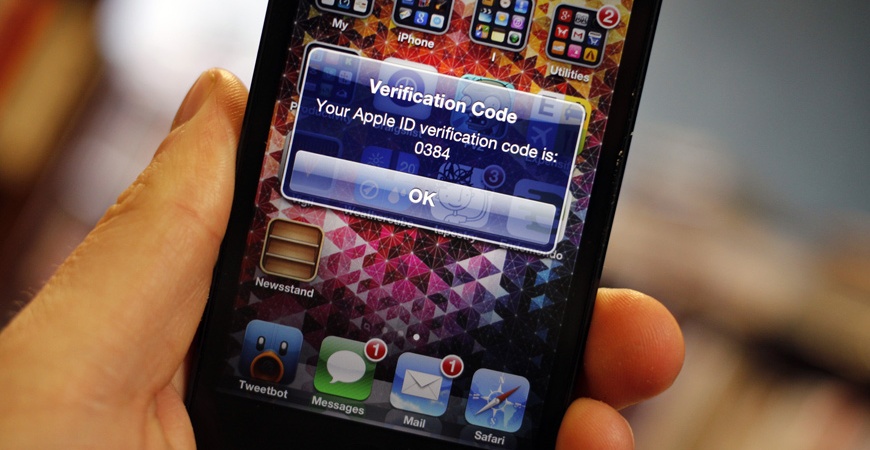
Восстановление пароля учётной записи Apple ID
Комментариев: 6
Я помню пароль, но не помню айди. Хочу восстановить. Телефон украли. На какой почте регистрировала не помню, по номеру никак, так как он не доступен!
Привет,ты восстановила свой айфон? У меня точно такая же проблема!
здравствуйте вы решили свою проблему ?
Можно ли где-нибудь посмотреть варианты айди?
можно видео об этом
Добавить комментарий Отменить ответ
Для отправки комментария вам необходимо авторизоваться.